시놀로지 NAS 데이타 보안강화 - 1 이이서 다음단계입니다.
3. 자동 차단 및 계정 보호 활성화
NAS에 로그인을 계속시도해서 패스워드를 알아낼수 있는 브루트포스공격에 대비하기 위해 자동차단을 설정해야 합니다.
브루트포스 공격 대한 설명 - https://m.mkexdev.net/426
1) 자동 차단 활성화
제어판 -> 보안 -> 계정 -> 자동차단 -> 자동 차단 활성화를 체크를 한뒤 적용을 누릅니다.
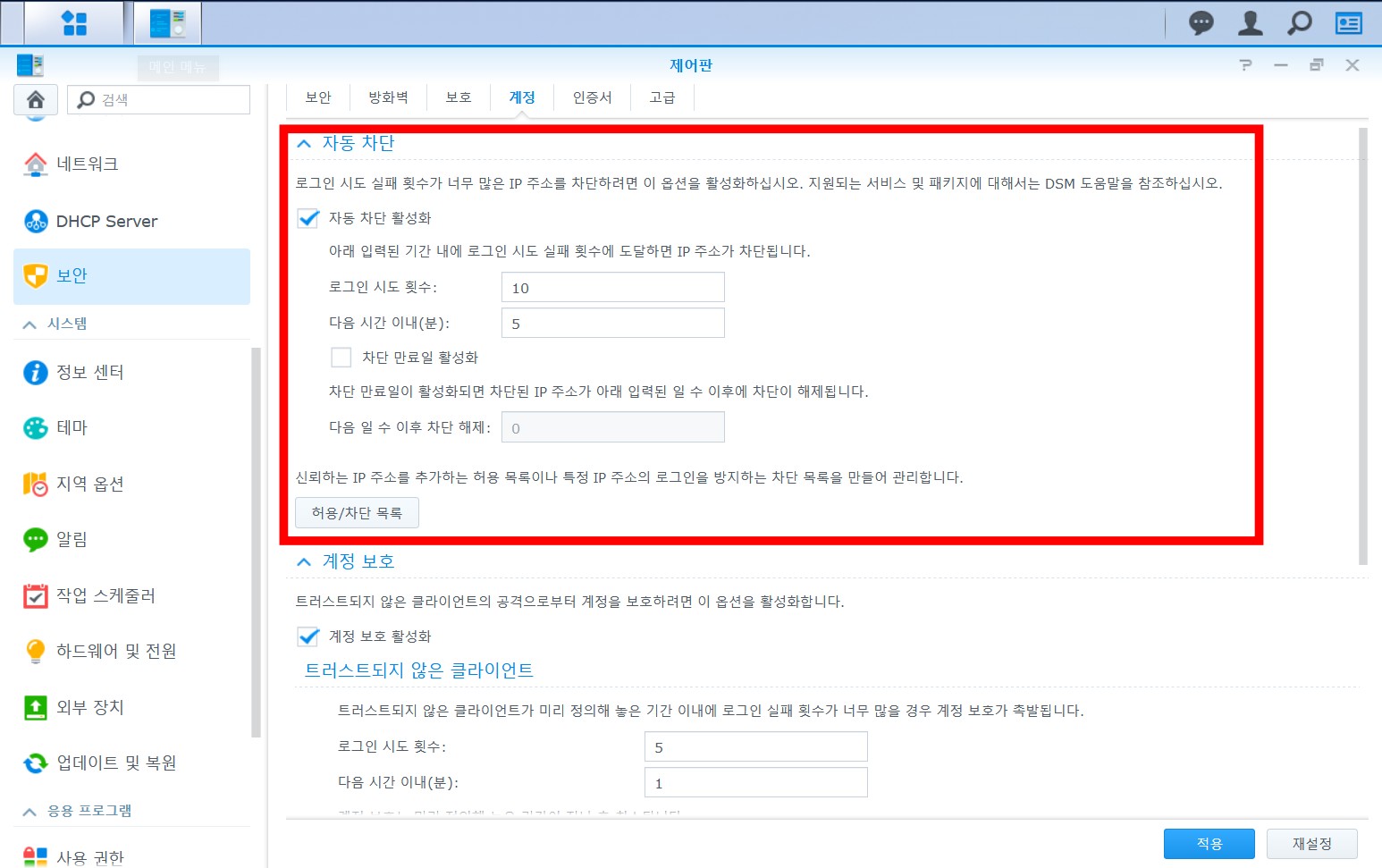
2) 계정 보호 활성화
보호되지 않은 계정에 대해 관리할수 있는 옵션입니다. 계정을 보호되지 않은 계정과 보호된 계정으로 분리하여 로그인 시도횟수를 다르게 설정하고 차단된계정이 있다면 해제도 가능하게 할수 있습니다. 자동차단과 마찬가지로 제어판 -> 보안 -> 계정 -> 계정보호 -> 계정 보호 활성화를 체크한뒤 본인에 맞게 설정을 해주세요
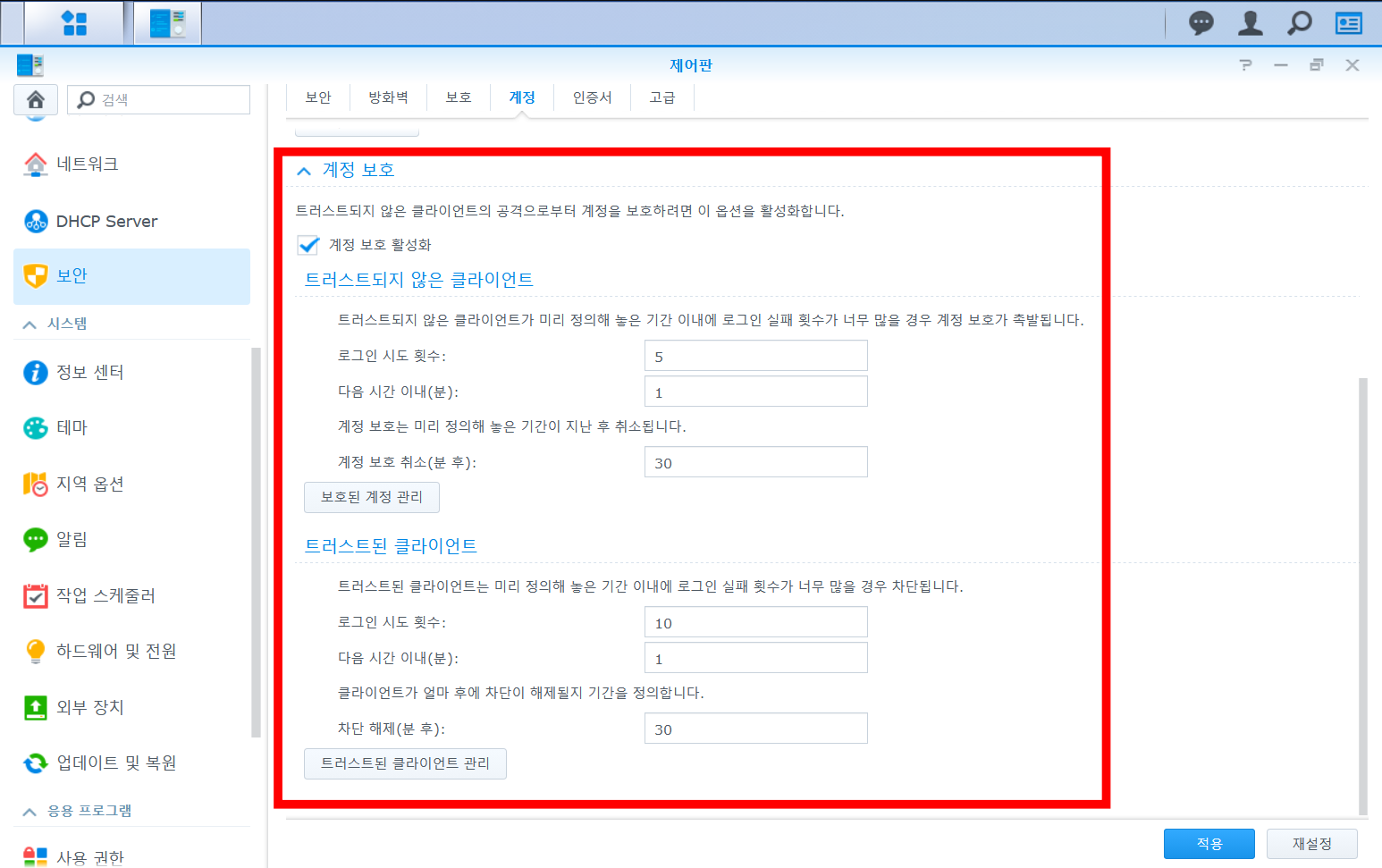
4. HTTPS 연결 활성화
HTTPS란 사용자 컴퓨터와 방문한 사이트 간에 전송되는 사용자 데이터의 무결성과 기밀성을 유지할 수 있게 해주는 인터넷 통신 프로토콜입니다.
출처 : https://support.google.com/webmasters/answer/6073543?hl=ko
보안성을 강화목적이기때문에 보안성을 강화하고 싶은 NAS에서 적용이 필수적 요소 입니다. macsplex.com도 https가 적용되었습니다. NAS에 적용하는 방법은 참고해서 적용해주세요 https://macsplex.com/5860752
1) HTTP연결에서 HTTPS로 자동 리디렉션 적용
해당 옵션은 http로 연결되어도 https로 바로 연결될수 있도록 적용하는 옵션입니다.
제어판 -> 네트워크 -> 일반 -> HTTP연결에서 HTTPS로 자동 리디렉션 을 체크해주시고 적용을 눌러주세요
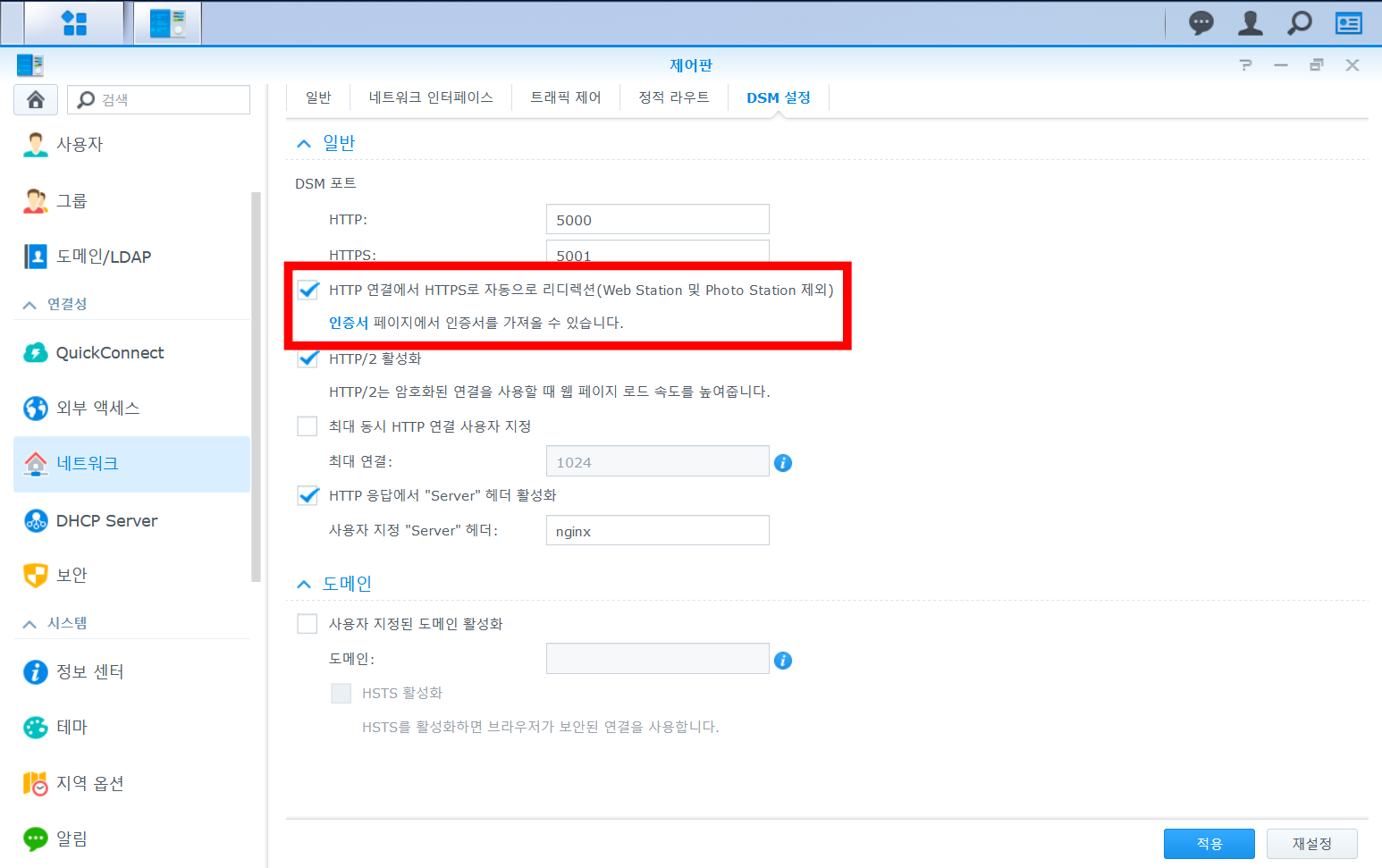
5. 보안 FTP 서비스
FTP서비스도 서비스에서 주고받은 정보를 암호시킬수 있습니다.
1) FTP SSL/TLS 암호화 서비스 활성화
제어판 -> 파일서비스 -> FTP -> FTP /FTPS 에 FTP SSL/TLS 암호화 서비스 활성화 체크를 선택한후 적용을 해주세요
기존 FTP서비스 활성화(암호화 없음)은 체크해제를 권장해드립니다.
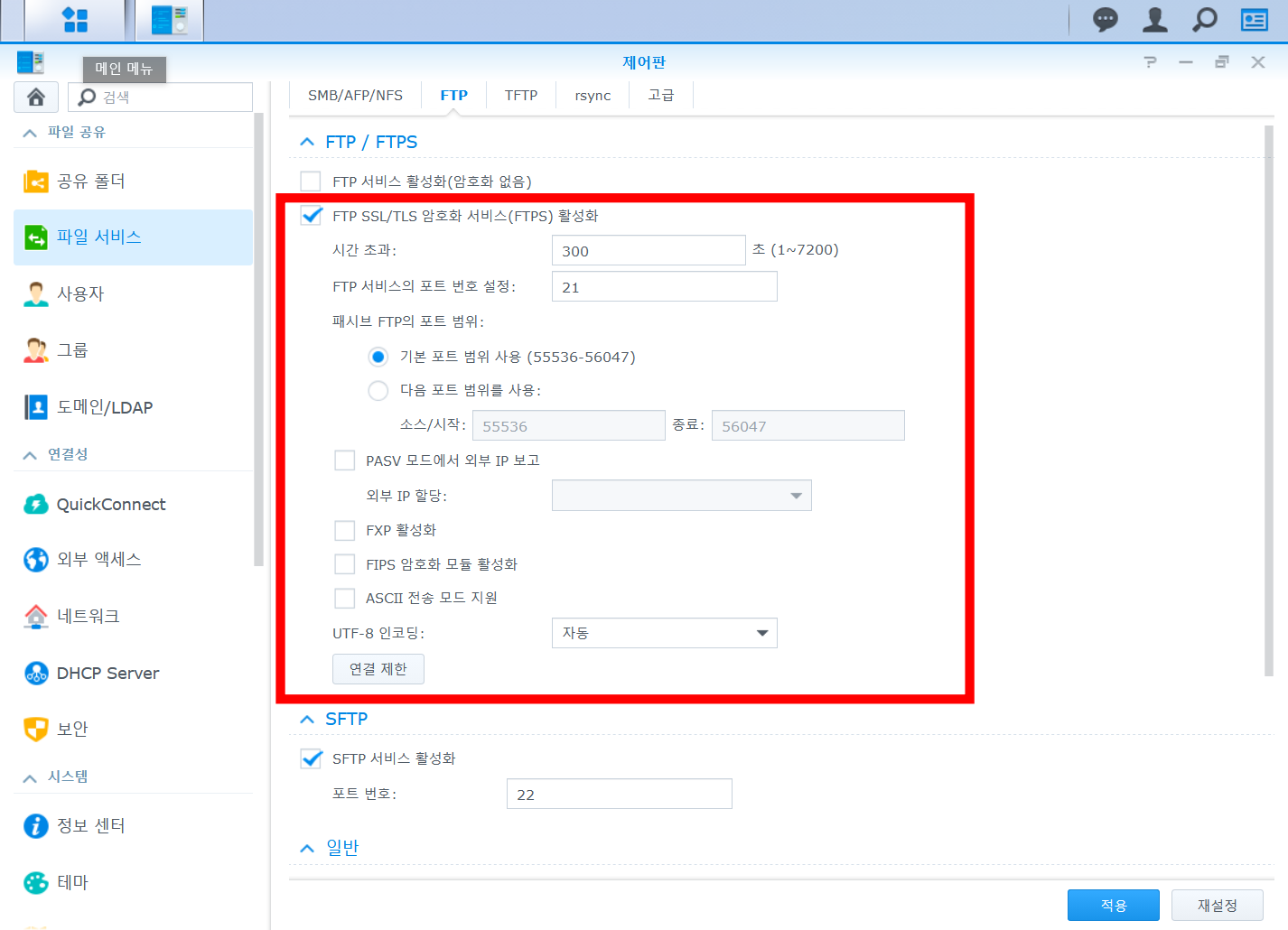
2) SFTP활성화
제어판 -> 파일서비스 -> FTP -> SFTP -> SFTP 서비스 활성화를 체크하고 적용을 해줍니다.
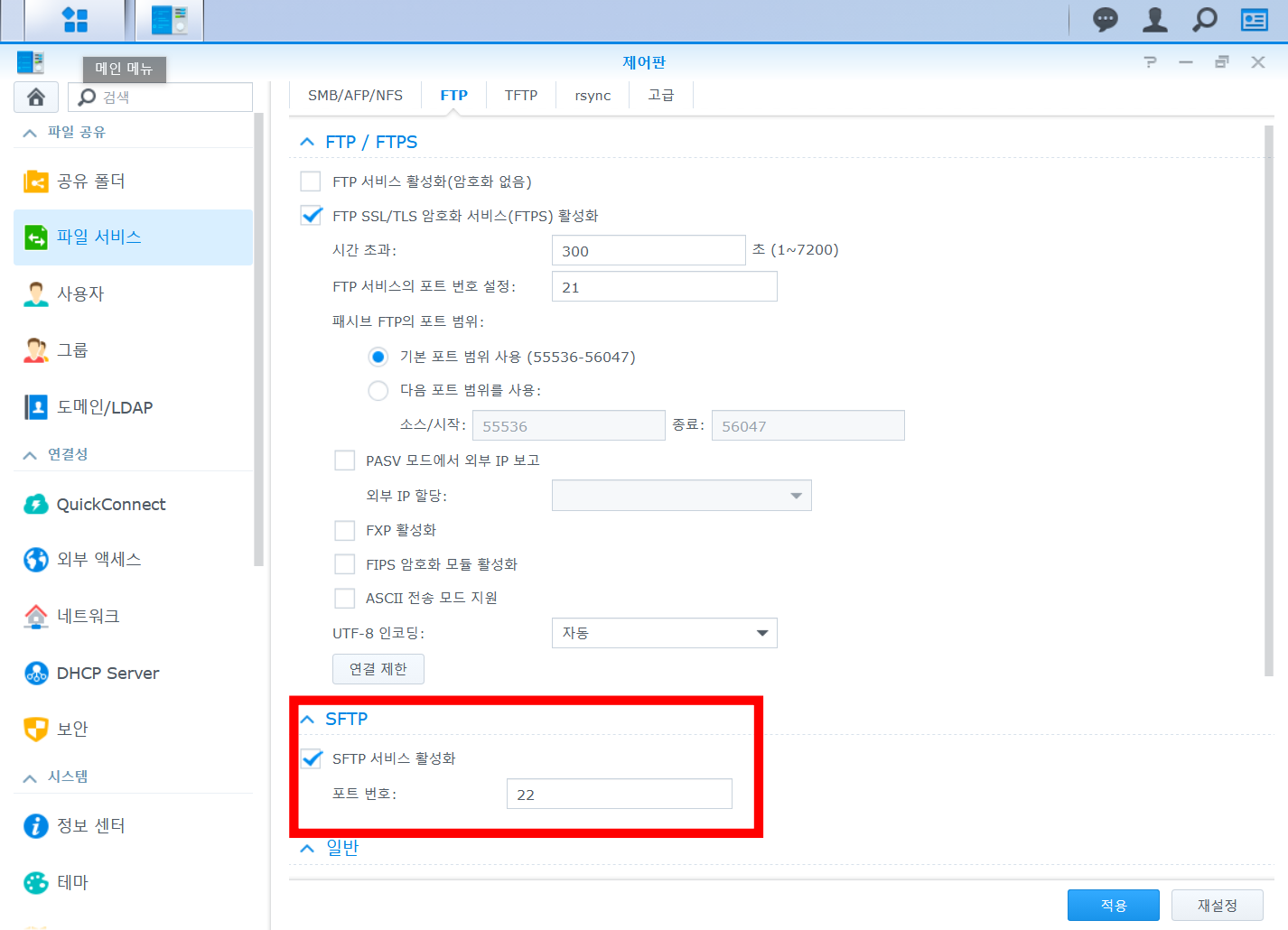
다음단계는 https://macsplex.com/5861684 를 참고해주세요
--------------------------------------------------------------------------------------광고(Advertising)--------------------------------------------------------------------------------------------------------

 시놀로지 NAS HTTPS 적용방법
시놀로지 NAS HTTPS 적용방법
 시놀로지 NAS 데이터 보안강화 - 1
시놀로지 NAS 데이터 보안강화 - 1